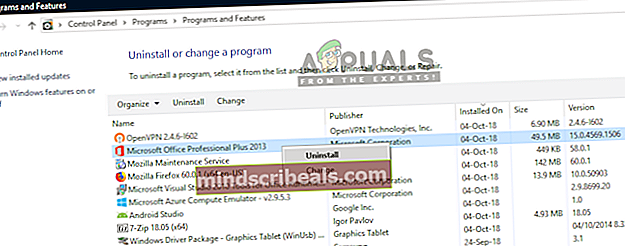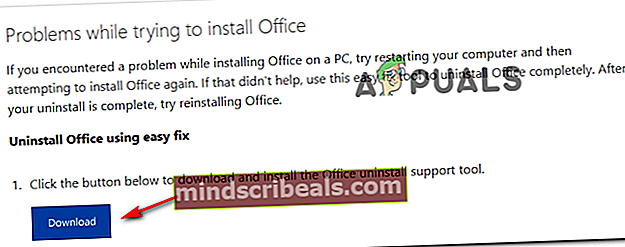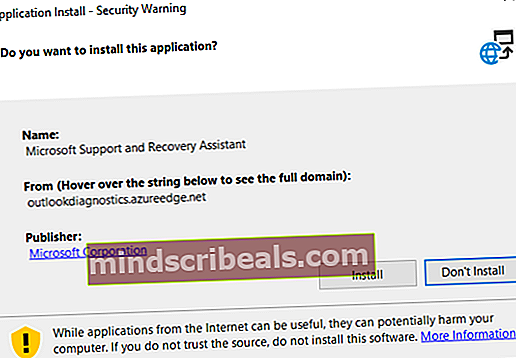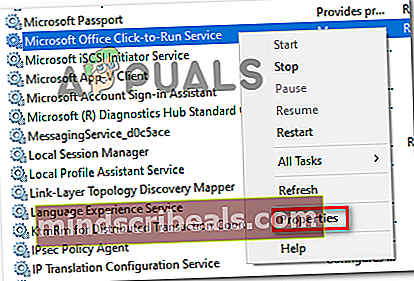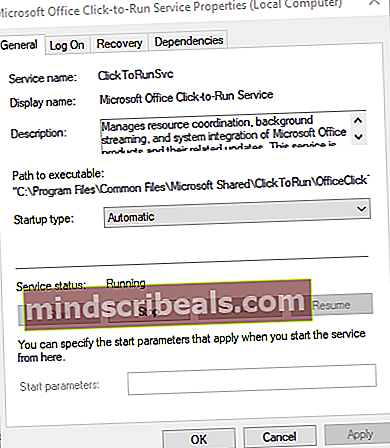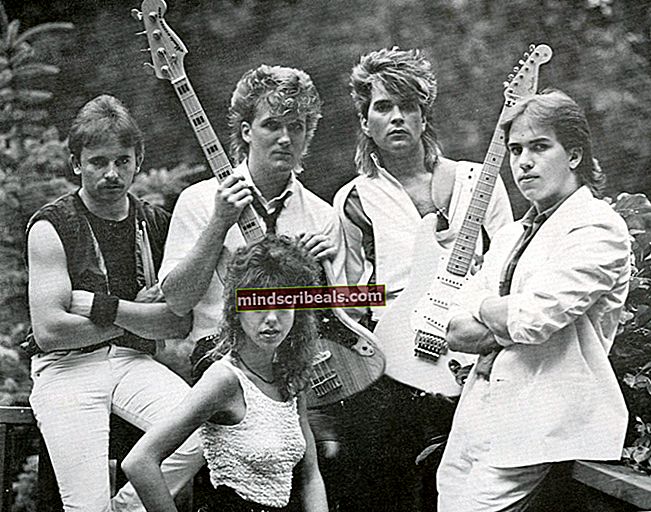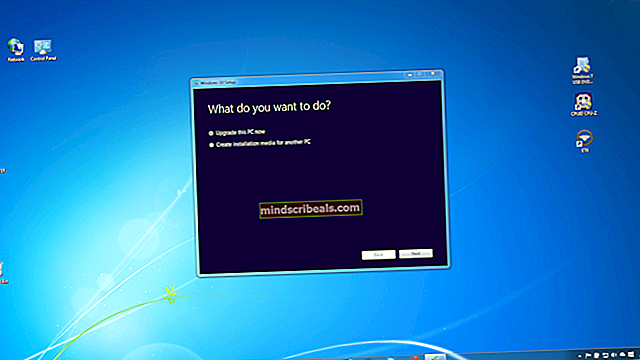Korjaa virhekoodi 30068-39, kun asennat Microsoft Officea
Jotkut Windows-käyttäjät kohtaavat Virhekoodi 30068-39aina, kun yritetään asentaa Office365 tai Office 2016. Tämän ilmoitetaan yleensä tapahtuvan Windows 10: ssä koneissa, jotka aiemmin käyttivät vanhempaa Office-versiota.

Useimmissa tapauksissa Virhekoodi 30068-39 johtuu siitä, että uusi asennusohjelma pysähtyy vanhojen Office-asennusten jättämien jäännöstiedostojen vuoksi, joita ei poistettu oikein. Jos tämä skenaario on käyttökelpoinen, voit ratkaista ongelman helposti poistamalla vanhan Office-asennuksen jäljet Microsoftin toimittamalla puhdistusapuohjelmalla.
On myös mahdollista, että Office-paketin asennus epäonnistuu, koska asennusohjelman (Microsoft Office Click-to-Run) avustavan palvelun on poistettu käytöstä tai estetty toimimasta tavanomaisesti. Tässä tapauksessa korjaus koostuu palvelun pakottamisesta käynnistymään ja sen varmistamisesta, että se toimii jokaisen järjestelmän käynnistyksen yhteydessä.
Tietyissä olosuhteissa ongelmaa saattaa kuitenkin helpottaa tietyntyyppinen järjestelmätiedostojen vioittuminen - tämä on erittäin todennäköistä, jos kohtaat asennusvirheen muiden Microsoft Office -ohjelmien kanssa. Tässä tapauksessa järjestelmätiedostojen vioittumisen korjaaminen apuohjelmilla, kuten DISM ja SFC, pitäisi antaa sinun kiertää virhesanoman.
Tapa 1: Muiden Office-asennusten poistaminen
Kuten käy ilmi, yksi yleisimmistä ongelmista, jotka päätyvät kutemaan Virhekoodi 30068-39kun käyttäjä yrittää asentaa Office365: tä tai jokin muu Office-versio on vanha asennus, joka on ristiriidassa uuden version kanssa.
Useimmissa tapauksissa virhe johtuu siitä, että aiempia asennustiedostoja ei poistettu oikein. Jos tämä skenaario on käytettävissä, varmista, että poistat kaikki vanhat Office-asennustiedostot, jotka voivat vaikuttaa ongelman ilmenemiseen.
Monet käyttäjät, jotka kohtaavat tämän ongelman, ovat vahvistaneet, että alla olevat vaiheet ovat vihdoin antaneet heille mahdollisuuden korjata ongelma. Näin sinun on tehtävä, jotta voit poistaa ja poistaa kaikki jäännöstiedostot, jotka saattavat laukaista Virhekoodi 30068-39:
- Lehdistö Windows-näppäin + R avata a Juosta valintaikkuna. Kirjoita tekstikentän sisälle 'Appwiz.cpl' ja paina Tulla sisään avata Ohjelma ja ominaisuudet ikkuna.

- Kun olet sisällä, selaa alaspäin asennettujen sovellusten luettelossa ja etsi vanha Office-asennus, joka saattaa olla ristiriidassa uuden asennettavan version kanssa. Kun näet sen, napsauta sitä hiiren kakkospainikkeella ja valitse Poista asennus pikavalikosta.
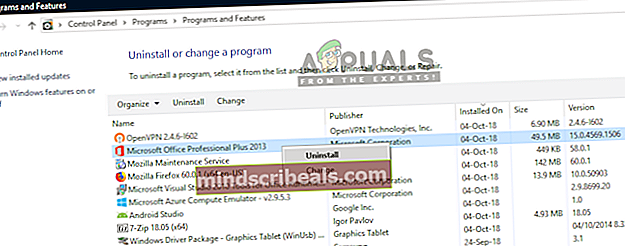
merkintä: Jos löydät merkintöjä vanhasta toimistoasennuksesta, ohita tämä vaihe ja siirry suoraan vaiheeseen 4.
- Suorita asennuksen poisto-ohjeet loppuun asennuksen poistonäytössä ja käynnistä tietokone uudelleen manuaalisesti, jos sinua ei kehoteta tekemään niin.
- Kun seuraava käynnistysjakso on valmis, siirry tähän linkkiin (tässä) oletusselaimestasi ja selaa alaspäin Ongelmia yritettäessä asentaa Office -osiossa. Kun olet siellä, napsauta ladata -painiketta ladataksesi SetupProd_OffScrub.exe.
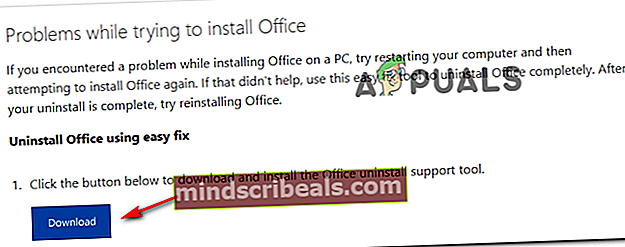
- Kun suoritettava tiedosto on ladattu, kaksoisnapsauta painiketta SetupProd_OffScrub.exe, Klikkaa Asentaa ja seuraa näytön ohjeita poistaaksesi kaikki Officeen liittyvät jäännöstiedostot, jotka saattavat edelleen aiheuttaa tämän toiminnan.
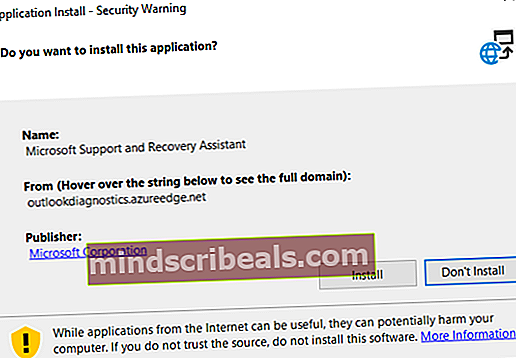
- Kun hankausprosessi on valmis, käynnistä tietokone uudelleen ja odota seuraavan käynnistyksen päättymistä.
- Toista asennus uudelleen ja katso, pystytkö nyt suorittamaan toimenpiteen näkemättä Virhekoodi 30068-39.
Jos tätä menetelmää ei voitu soveltaa tai näet edelleen saman virheen, vaikka olisit puhdistanut jäännöstiedostot vanhoista toimistoasennuksista, siirry seuraavaan seuraavaan mahdolliseen korjaukseen.
Tapa 2: Click-to-Run-palvelun käyttöönotto
Kuten käy ilmi, jos Office-asennusohjelma epäonnistuu heti avaamisen jälkeen, tämä ongelma voi johtua siitä, että järjestelmä ei pysty suorittamaan napsauttamalla suoritettavia asennusohjelmia - tämän ongelman todennäköisesti helpottaa palvelu nimeltä Microsoft Office Click-to-Run joka lopulta poistetaan käytöstä.
Muista, että oletuksena Microsoft Office Click-to-Run palvelu on oletusarvoisesti käytössä. Mutta manuaalinen käyttäjän puuttuminen tai jotkin kolmannen osapuolen sovellusten hallintajärjestelmät ovat saattaneet lopettaa sen käytöstä, mikä estää uusia Office-asennuksia.
Jos tämä skenaario on käytettävissä, sinun pitäisi pystyä korjaamaan ongelma pakottamalla Microsoft Office Click-to-Run -palvelu käynnistämään Palvelut-apuohjelman avulla.
Tässä on pikaopas tämän palvelun käyttöönotosta ja asennuksen toistamisesta:
- Lehdistö Windows-näppäin + R avaa Suorita-valintaikkuna. Kirjoita seuraavaksi ”Services.msc” tekstikentän sisällä ja paina Tulla sisään avata Palvelut apuohjelma.

merkintä: Kun sinua pyydetään UAC (Käyttäjätilien valvonta), klikkaus Joo myöntää järjestelmänvalvojan oikeudet.
- Kun olet sisällä Palvelut -näytössä Palvelut (paikalliset) vasemmasta osiosta, siirry sitten oikeaan osioon ja selaa aktiivisten paikallisten palveluiden luetteloa alaspäin, kunnes löydät Microsoft Office Click-to-Run -palvelu. Kun näet sen, napsauta sitä hiiren kakkospainikkeella ja napsauta Ominaisuudet äskettäin ilmestyneestä pikavalikosta.
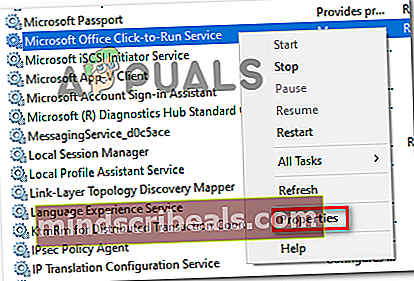
- Sisällä Ominaisuudet -näyttö Microsoft Office Click-to-Run palvelua, valitse Kenraali -välilehdellä ja katso, onko Käynnistystyyppi-asetukseksi valittu Liikuntarajoitteinen. Jos on, vaihda Käynnistystyyppi että Automaattinen käyttämällä siihen liittyvää avattavaa valikkoa. Seuraavaksi katso alla ja napsauta alkaa palvelun pakottamiseksi aloittamaan.
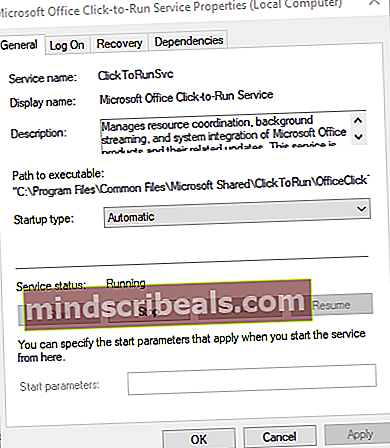
- Kun olet varmistanut, että Microsoft Office Click-to-Run-palvelu On Käytössä ja ajoitettu käynnistymään jokaisen järjestelmän käynnistyksen yhteydessä, käynnistä tietokone uudelleen ja toista Office-version asennus, joka aiheuttaa Virhekoodi 30068-39.
Jos ongelma ei vieläkään ratkea, siirry seuraavaan mahdolliseen korjaukseen.
Tapa 3: Järjestelmätiedostojen vioittumisen korjaaminen
Jos mikään yllä olevista mahdollisista korjauksista ei ole antanut sinun korjata ongelmaa, on hyvin todennäköistä, että olet tekemisissä jonkin tyyppisten järjestelmätiedostojen vioittumisen kanssa, mikä lopulta estää käyttöjärjestelmän kykyä asentaa uusia sovelluksia.
Jos Microsoft Office ei ole ainoa ohjelma, jossa kohtaat ongelmia asennusvaiheen aikana, ainoa tapa ratkaista ongelma on ratkaista tiedostojen vioittuminen, joka on vastuussa Virhekoodi 30068-39 -Tehokkain tapa tehdä tämä on käyttää muutamia apuohjelmia, kuten (SFC ja DISM).
Huomaa: SFC (System File Checker) käyttää paikallisesti tallennettua välimuistia korvaamaan järjestelmän vioittuminen terveillä kopioilla DISM (käyttöönoton kuva ja käyttöönoton palvelu)käyttää Windows Update -alikomponenttia vioittuneiden ilmentymien lataamiseen ja korvaamiseen.
Koska nämä kaksi apuohjelmaa toimivat eri tavalla, neuvomme on ajaa sekä nopeasti peräkkäin (ja tehdä uudelleenkäynnistys välillä) maksimoidaksesi mahdollisuutesi ratkaista ongelma.
Aloita suoritetaan SFC-skannaus ja tee uudelleenkäynnistys tämän toimenpiteen lopussa nähdäksesi, onko ongelma ratkaistu. Jos ongelma jatkuu, siirry eteenpäin a DISM-skannaus ja odota, kunnes toimenpide on valmis, ennen kuin aloitat uudelleen.
Jos yllä olevat kaksi apuohjelmaa eivät ratkaisseet ongelmaa, sinun kannattaa harkita paikan päällä korjaus (korjausasennus) menettely tai jopa a puhdas asennus jos et haittaa tietojen täydellistä menetystä.
Tunnisteet Office Windows